こんにちは。山ばりゅです。
今回は、Googleが提供するGmailにおいて、パソコンで通知を受け取るようにする方法についてご紹介したいと思います。設定はとても簡単で、難しい作業もありませんので、是非ぜひ今回も最後までお付き合いいただけましたらと思います。
受け取ったGmailをパソコンで受け取り通知させる方法
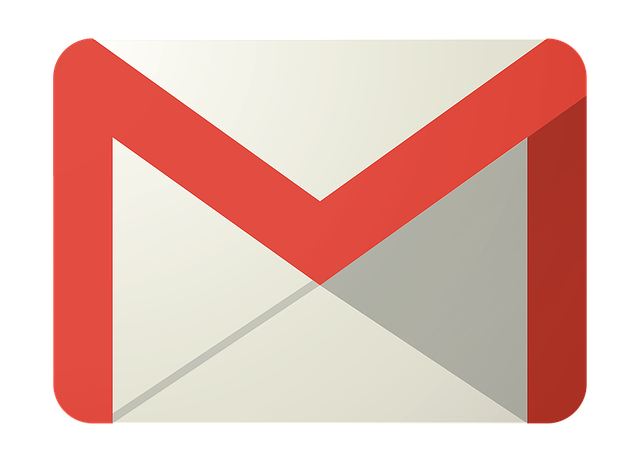
スマホでGmailを使っている場合、メール着信があると、設定を変更しなければ、デフォルトで通知は分かるようになっておりますよね。ただ、パソコンであれば、Gmailのメール着信時の通知はデフォルトではオフに設定されているため、メールが入っているかどうか、定期的に確認する必要があります。
なので、パソコンでGmailのメール着信の通知を受け取るには設定を変更する必要があるんですね。
では、早速その手順をご説明させていただきましょう。
Gmailのメール着信の通知をオンにする手順

まずはパソコンでGmailを起動し、右上辺りにある歯車のアイコン、「設定」をクリックし、プルダウンされる各候補の中から「すべての設定を表示」をクリックします。
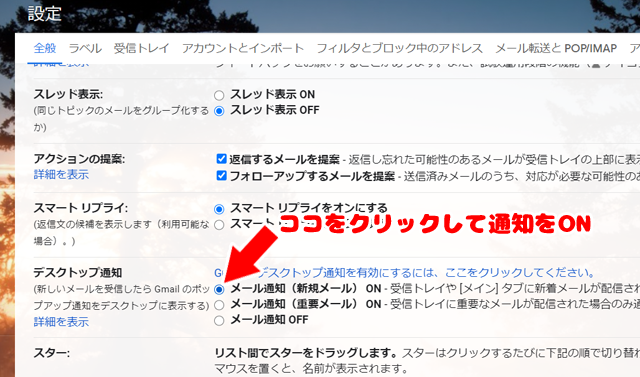
設定管理画面が表示されたら、少しスクロールしていただくと、真ん中の少し下あたりに「デスクトップ通知」という設定部分がありますので、そちらの「メール通知(新規メール)ON」のラジオボタンをクリックし、その上にある「Gmailのデスクトップ通知を有効にするには、ここをクリックしてください。」というテキストリンクをクリックします。すると、デスクトップ画面左上辺りに、Gmailが通知の許可を求めている。といった内容のポップアップが表示されるので、そちらの「許可」をクリックし、こちらを有効にします。
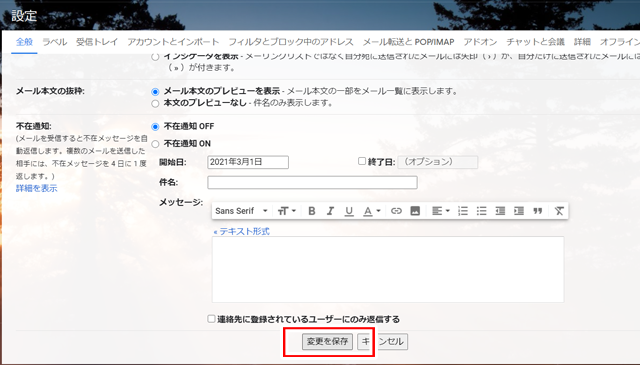
そして、最後に設定画面を最下部までスクロールしたところにある「変更を保存」をクリックし、先ほど変更した内容を反映させます。注意としては、こちらの「変更を保存」をクリックしないと、変更は反映されませんので、こちらは忘れないでやっておきましょう。
これでGmailの新規着信をパソコンでメール通知をオンにする手順は終了です。お疲れさまでした。
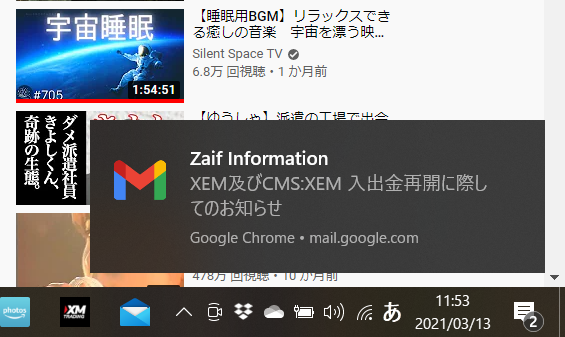
通知をオンにすると、こんな感じにデスクトップの左側にGmailのメインフォルダに新規着信があった旨の通知を受け取ることができます。
通知をオンにすることによって反映されるメールの種類
とはいっても、SNSや企業のPRプロモーションのメールまで通知が反映されてしまうと、ちょっとポンポン通知が入って、作業中であれば気が散ってしまいますよね。
そのあたりはご心配なくと申しますか、通知が反映されるのはGmailのメイントレイに振り分けられているメールの着信が入った時のみ反映されるのでご安心を。
もし、受け取ったメールを別のトレイに振り分けたい場合は、こちらの記事でその方法を詳しくご紹介しておりますので、良ければこちらも併せてお読みください。
-

-
超簡単!Gmailで受信したメールをメイン、プロモーション、ソーシャルに移動させる方法
こんにちは。えたビットです。 今回は、Gmailで受信したメールを、メイン、プロモーション、ソーシャルといった別の受信トレイタブに移動させる方法についてご紹介したいと思います。 移動方法も超簡単でサク ...
続きを見る
最後に
いかがだったでしょう。今回は、Gmailをパソコンで使用している時にその新規メール着信をオンにする方法についてご説明させていただきました。ビジネスや商談ですぐに返信が必要なメールが入ってくる時にはこの通知をオンにしておくと、作業中にも通知してくれるので便利ですよね。
ではでは、今回はこの辺りで。今回も最後までお付き合いいただき、ありがとうございます。
